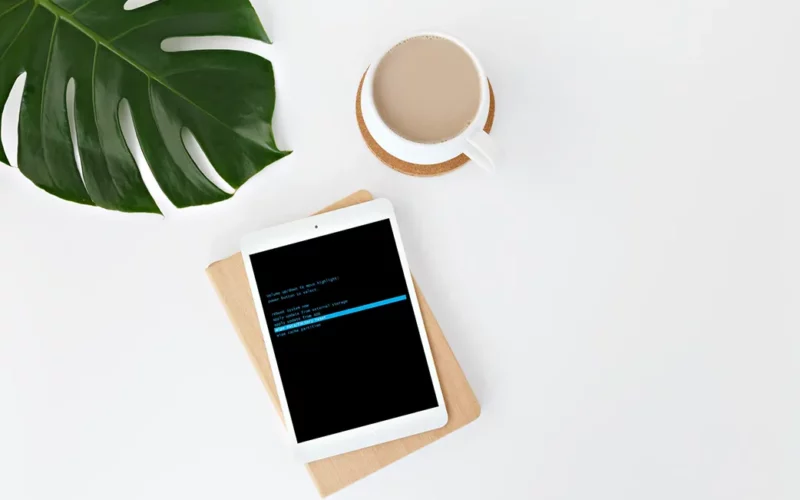Smartphone Android merupakan salah satu jenis HP yang paling banyak digunakan saat ini. Meski laris dan digemari, Android tetap tidak bisa luput dari yang namanya kerusakan. Contoh:
- Ada aplikasi yang berhenti sendiri
- HP mati total
- Dan masalah-masalah lainnya.
Nah, untuk beberapa kerusakan, utamanya yang berkaitan dengan sistem, biasanya kita perlu masuk ke mode recovery guna mengatasinya.
Sayangnya, ternyata banyak pengguna Android yang mengeluh bahwa mereka tidak bisa masuk ke mode tersebut.
Maksud “tidak bisa masuk” di sini sebenarnya umum. Tapi, intinya HP mengalami stuck dalam kondisi mati, atau malah terus-menerus masuk ke sistem.
Daftar Isi
Cara Mengatasi Android Tidak Bisa Masuk Recovery
Untuk mengatasi hal tersebut, di bawah ini Anda bisa menemukan beberapa tips yang bisa Anda coba lakukan. Siapa tahu berhasil bukan?
Yuk, langsung kita simak bagaimana caranya. Berikut pembahasannya:
Baca juga: Cara Keluar Mode ODIN Samsung
1. Lepas Baterai HP Dulu

Dari sebuah forum yang pernah saya kunjungi, ada tips yang menyarankan supaya user melepas baterai HP terlebih dahulu jika mendapati masalah ini.
Coba lepas dulu baterai HP selama beberapa menit, lalu pasang kembali. Setelah itu, silakan coba tes lagi masuk ke mode recovery.
Ini bukan tanpa maksud. Tujuannya ialah guna me-refresh HP, atau lebih tepatnya me-refresh power cycle yang ada dalam komponen, sehingga aliran listrik bisa dihentikan sejenak.
Akan tetapi, cara ini mungkin tidak praktis jika diterapkan di HP dengan tipe baterai non-removable. Jadi, untuk tipe ini, mungkin Anda bisa coba tekan tombol power selama 10 detik sebagai gantinya.
2. Lakukan Factory Reset
Factory reset atau mengembalikan setelan HP ke pengaturan pabrik, bertujuan untuk menghapus isi data serta mengembalikan sistem ke posisi awalnya (default).
Cara ini kadang cukup efektif, di mana membuat HP yang tadinya sulit masuk ke mode recovery, jadi bisa masuk lagi seperti sedia kala.
Untuk cara reset-nya sendiri, kini hampir semua HP sudah menyediakannya lewat setelan.
Caranya:
- Pertama, masuk ke Setelan HP.
- Cari menu pengaturan Cadangkan dan Setel Ulang.
- Kemudian klik opsi Kembalikan ke Setelan Pabrik.
Nah, seperti yang saya bilang, reset pabrik ini akan menghapus isi data HP. Jadi, jangan lupa untuk backup data terlebih dahulu sebelumnya untuk berjaga-jaga.
3. Masuk Melalui Terminal Emulator
Terminal Emulator adalah sebuah aplikasi yang memungkinkan kita melakukan hal-hal tertentu di Android dengan menggunakan suatu perintah.
Nah, masuk ke recovery menggunakan terminal emulator, bisa dibilang cukup efektif.
Utamanya sebagai alternatif jika Anda tidak bisa masuk recovery saat HP dalam posisi off. Alasannya, di sini kita masuk langsung dari sistem.
Caranya:
- Buka Playstore terlebih dahulu.
- Silakan instal aplikasi Terminal Emulator.
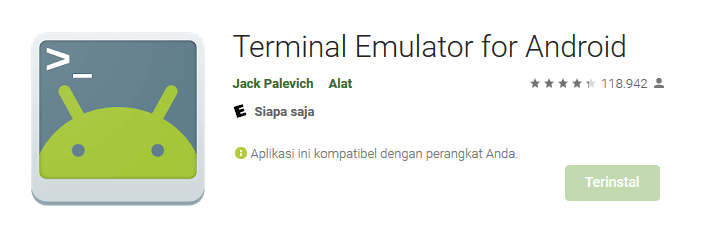
- Selanjutnya, ketik Reboot Recovery, lalu tekan OK.
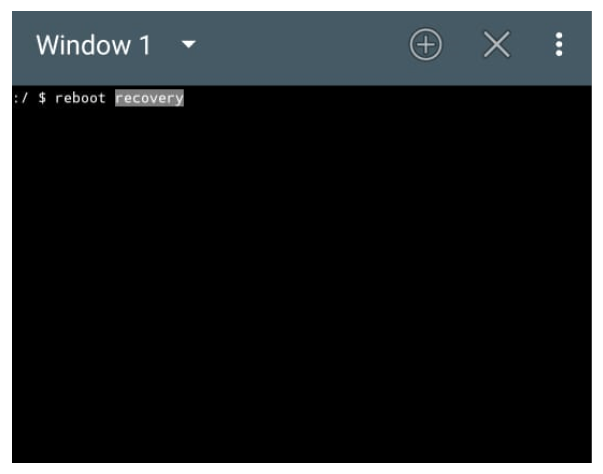
- Setelah itu, tunggu beberapa saat, maka HP akan melakukan reboot dan masuk ke mode recovery secara otomatis.
4. Memakai Aplikasi Tertentu
Banyak orang yang belum tahu, kalau di Android itu sebenarnya terdapat beberapa aplikasi boot yang bisa kita gunakan untuk masuk ke mode recovery.
Cara kerjanya kurang lebih mirip seperti pemakaian Terminal Emulator tadi. Namun di sini kita tidak butuh kode tertentu, karena opsinya sudah langsung tersedia.
Salah satu aplikasi yang bisa Anda pakai adalah Quick Reboot. Cara pakainya:
- Install terlebih dulu aplikasi Quick Reboot di Plasytore
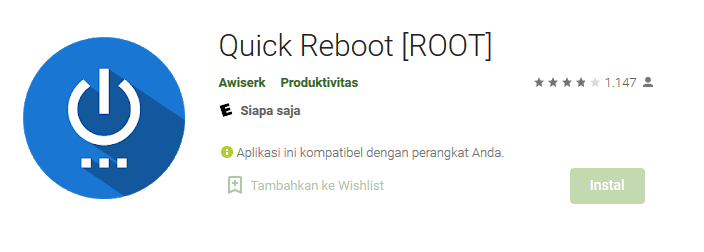
- Buka aplikasinya
- Kemudian silakan pilih Reboot Recovery
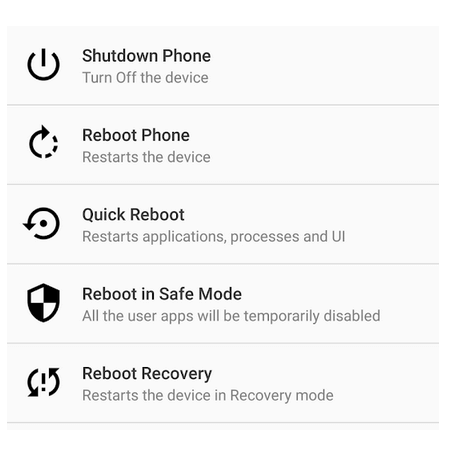
- Dengan demikian HP akan restart langsung ke mode recovery.
Oh ya, sedikit tambahan, untuk memakai aplikasi ini, HP kita harus dalam keadaan root terlebih dulu.
5. Pastikan Tombol yang Ditekan Benar
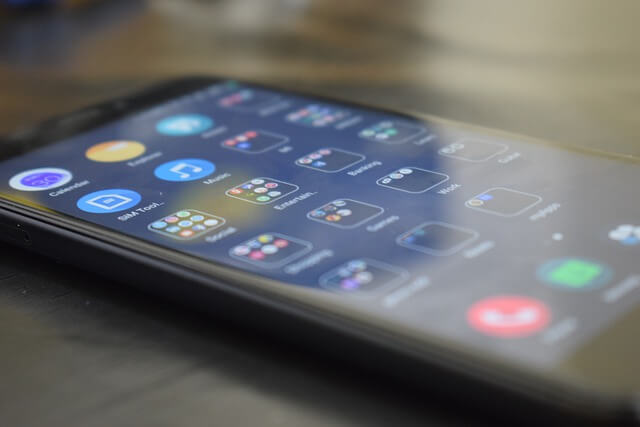
Seperti yang kita ketahui, untuk masuk ke dalam mode recovery, kita harus menekan kombinasi tombol tertentu. Nah, tombol tersebut tentunya harus sesuai dengan tipe HP yang Anda gunakan.
Apa dampaknya kalau sampai salah? Kalau salah, maka HP tidak akan masuk ke recovery pastinya, melainkan hanya boot seperti biasa.
Untuk itu, pastikan bahwa tombol yang ditekan sudah benar, dan sesuai dengan tipe HP yang dipakai.
6. Ganti dengan CWM/TWRP
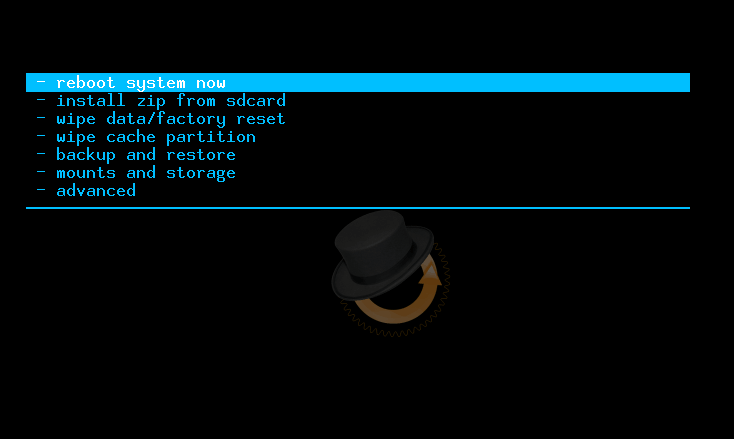
Recovery yang biasa kita pakai adalah bawaan dari HP. Ini sejatinya bisa kita ubah menggunakan versi custom. Misalnya CWM atau TWRP.
Bedanya apa? Sama saja sih. Hanya saja, mungkin memakai CWM atau TWRP bisa dibilang lebih lengkap.
Lalu, bagaimana cara menggantinya? Nah, karena kita harus melakukan root dulu, cara ini kurang cocok dipakai untuk yang masih pemula.
Namun jika Anda tertarik, Anda bisa masuk ke grup Facebook sesuai dengan tipe HP Anda, atau forum lainnya.
Cara ini juga cocok untuk HP yang belum ada recovery-nya. Biasanya sih di tipe-tipe HP lama.
7. Melakukan Flashing Ulang HP
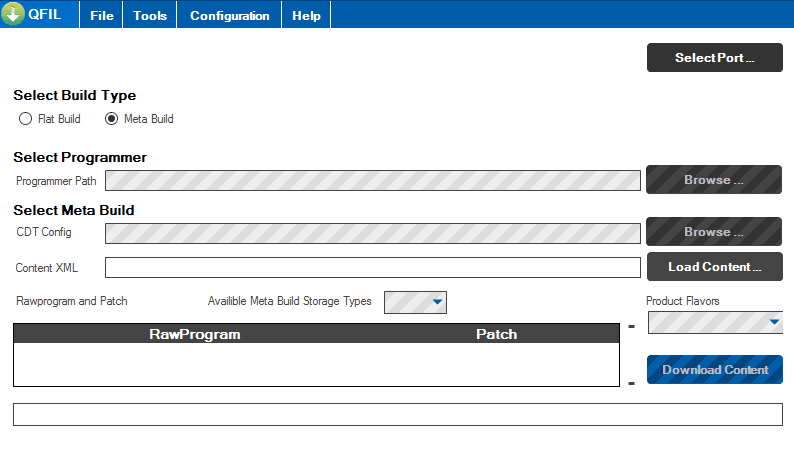
Metode flash ulang bukan cuma me-reset sistem, melainkan juga bisa me-reset recovery bawaan.
Beberapa di antaranya juga bahkan bisa mengganti recovery bawaan ke versi custom seperti bahasan di poin sebelumnya tadi.
Tapi pemakaian metode flash ulang ini hanya saya rekomendasikan kalau Anda sudah mencoba cara-cara di atas, namun masih belum berhasil.
Bagaimana cara flash-nya?
- Nah, (masih) seperti bahasan sebelumnya, Anda bisa masuk ke grup Facebook dari komunitas pengguna HP tipe yang sama dengan Anda.
- Biasanya di sana ada beberapa tutorial tersedia.
Jangan lupa juga untuk backup data HP terlebih dahulu.
8. Coba Pakai USB Jig
USB Jig adalah sebuah perangkat khusus yang mirip dengan OTG. Fungsinya yaitu memungkinkan HP bisa masuk ke mode recovery ketika perangkat tersebut disambungkan ke HP.
Anda bisa mencoba perangkat ini untuk berbagai hal. Misalnya, kalau salah satu tombol HP Anda rusak.
Harga perangkatnya sendiri relatif terjangkau, dan mudah dicari di online marketplace, seperti Bukalapak atau Tokopedia.
9. Menggunakan ADB
ADB (Android Debug Bridge) adalah fitur Android yang digunakan untuk mengatur fungsi tertentu apda sistem.
Umumnya pengguna Android menggunakan ADB ini dengan menyambungkan HPnya ke PC. Nah, melalui PC tersebut, nantinya kita bisa memasukkan perintah-perintah tertentu.
Salah satunya adalah masuk ke recovery. Anda bisa mencari tutorialnya sesuai HP yang dipakai, di internet.
10. Servis HP yang Digunakan

Kalau belum bisa, rekomendasi terakhir sekaligus yang paling disarankan, yakni dengan membawa HP Anda ke tempat servis untuk diperbaiki.
Meski sebenarnya cara-cara sebelumnya sudah efektif, namun ada beberapa yang tidak bisa dilakukan sendiri. Misalnya seperti memasang CWM/TWRP, atau melakukan flashing ulang HP.
Selain itu, membawanya ke tempat servis juga memungkinkan HP untuk diperbaiki, barangkali ada komponen HP yang rusak. Misalnya seperti tombol yang sulit ditekan.
Sedangkan untuk biayanya sendiri tergantung, ya. Jika HP masih ada garansi, lalu dibawa ke service center, mungkin saja gratis.
Akhir Kata
Nah, demikianlah sedikit tutorial dari saya untuk mengatasi HP Android yang tidak bisa masuk ke mode recovery.
Kalau dari pengalaman saya, masalah ini termasuk tidak sulit diperbaiki. Alasannya, karena rata-rata tidak ada hubungannya dengan komponen, melainkan hanya pada sistem semata.
Sekilas pembahasan ini memang terlihat agak panjang. Namun pada penerapannya, Anda hanya memerlukan salah satu saja di antaranya saja, yang sekiranya paling efektif.
Tutorial di atas juga sudah saya tulis selengkap mungkin.
Tapi, jika masih ada yang kurang, ada saran, atau ada pertanyaan, maka Anda sangat diperkenankan mengirimkan hal tersebut melalui kolom komentar yang disediakan di bawah artikel ini.
Semoga bermanfaat.